

安全・無料にDVDをMP4に変換するには、いくつかの注意点があります。
まず、DVDにコピーガードという著作権保護のための技術が施されている場合があります。安全・無料にコピーガードがかかっているDVDをMP4に変換するには、それを解除できるソフトが必要です。しかし、コピーガードの解除は法律上グレーな領域にあり、解除すれば著作権侵害になる可能性があります。したがって、自分で作成したDVDや著作権の切れたDVDなど、合法的に変換できるDVDを選ぶことが重要です。
次に、安全・無料にDVDをMP4に変換するソフトを選ぶ時、安全性や信頼性にも気をつけなければならないです。インターネットに多くのフリーソフトがあるが、中にウイルスやマルウェアを含んでいるものもあります。また、品質や速度、対応形式などもソフトによって異なります。そこで、以下のような基準でソフトを選ぶと良いでしょう。
・公式サイトやユーザーのレビューなどで信頼性や評判を確認
・セキュリティソフトでスキャンしてウイルスやマルウェアがないことを確認
・対応したDVDや解除できるコピーガードの種類を確認
・出力形式、画質、音質などの設定が自由に変更できるかどうかを確認
・動画編集や圧縮などがあると便利であるため付加機能があるかどうかを確認
以上のような注意点を踏まえて、安全・無料にDVDをMP4に変換するソフトを選びましょう。
WonderFox DVD Ripper Proは、使いやすくて安全にDVDをMP4に変換できるソフト(有料ソフトだが、無料体験版もある)の一つです。公式サイトから正規版をダウンロードするならウイルスやマルウェアを一切含んでいないです。
コピーガードを解除したり、DVDとISOファイルを安全・無料にMP4、MP3などの500種類以上のフォーマットやデバイス向けのプリセットに変換したりすることができます。DVDをISOファイルまたはVideo_TSに無料・安全変換することにも対応します。また、ワンクリックでの出力画質/リッピング速度設定、解像度/フレームレート/ビットレート/アスペクト比/ボリュームなど様々なパラメータの自由な調整、字幕の追加/選択、オーディオトラックの選択、回転/クロップ/分割/反転、フィルタ追加もサポートします。
一言で言えば、高品質で高速なDVDリッピングソフトとして評判が高く、多くのユーザーから好評を得ているWonderFox DVD Ripper Proは安全・無料にDVDをMP4に変換できます。次、このソフトで安全にDVDをMP4に変換する手順を詳しくご説明するので、もし興味があれば、無料体験版をWindowsパソコンにダウンロードして試してみてください。
DVDをWindowsパソコンのDVDドライブに挿入します。
安全・無料にDVDをMP4に変換できるソフトWonderFox DVD Ripper Proを実行します。
メイン画面の「DVDディスク」をクリックし、挿入されたDVDを選択して「Ok」をクリックします。
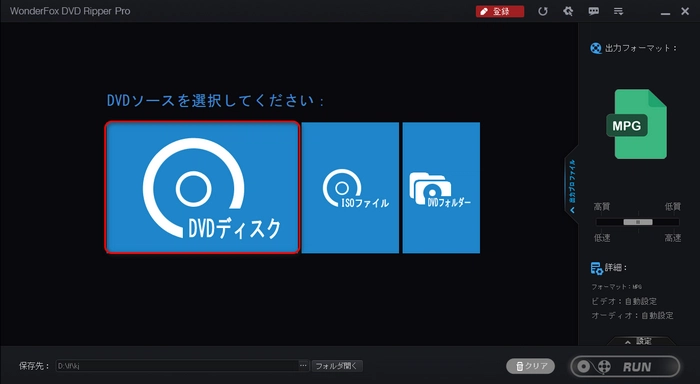
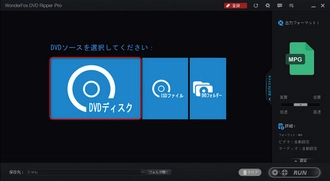
「出力フォーマット」アイコンをクリックします。
安全・無料にDVDをMP4に変換するには、「動画」カテゴリでMP4を選択します。
もちろん、AVI、MKV、MOV、WMV、VOB、MPG、H264、H265などのフォーマットを選択することも可能です。
ちなみに、「音楽」カテゴリーをクリックすれば、音楽形式を選択でき、「1:1 速いコピー」カテゴリで「ISO」や「DVD Folder」を選択することができます。
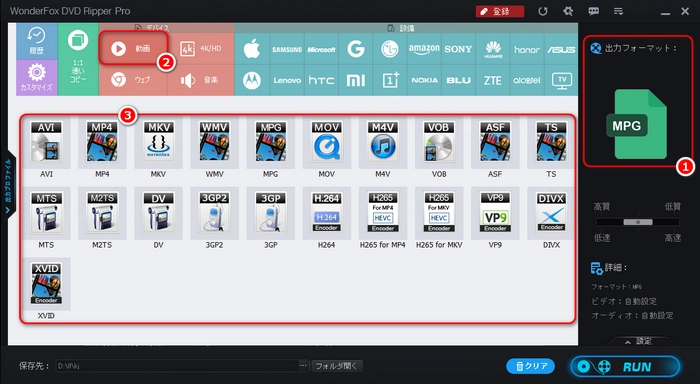
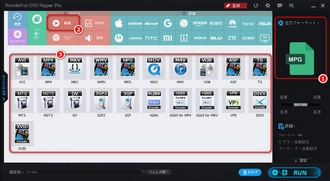
安全・無料にDVDをMP4に変換する前に、「出力フォーマット」の下のスライダーをドラッグし、画質を設定します。
「フォルダ開く」左の「…」をクリックし、出力先を選択します。
右下の「RUN」(実行)をクリックし、安全・無料にDVDをMP4に変換します。
* 無料版で最大15分間のDVDコンテンツを安全にMP4に変換できます。
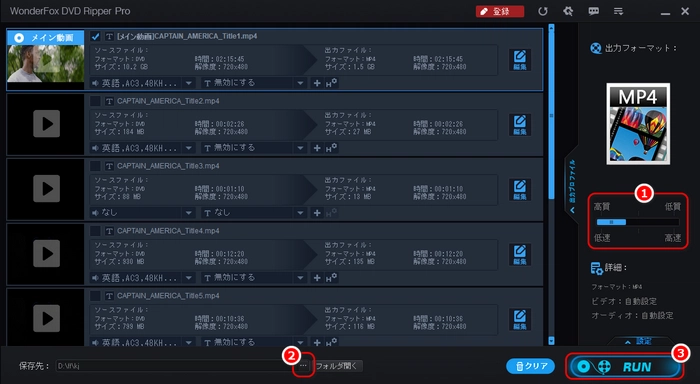
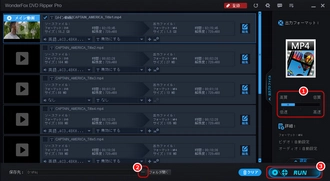
利用規約 | プライバシーポリシー | ライセンスポリシー | Copyright © 2009-2025 WonderFox Soft, Inc. All Rights Reserved.